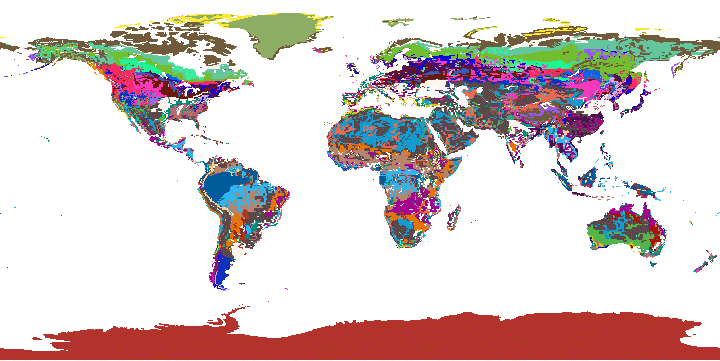 (owe14d.img)
(owe14d.img)ラスターデータのインポート
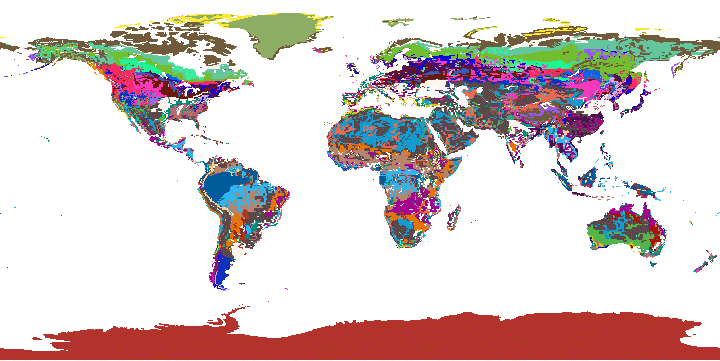 (owe14d.img)
(owe14d.img)
ラスターデータとはグリッドデータのことです。日本ではメッシュデータとも呼んでいます。XY座標で表されるグリッド、あるいはメッシュに属性値が与えられているデータで、衛星画像やデジカメの写真もラスターデータの一種です。GISに精通していなくても、プログラミングにより処理が簡単に行えるために、環境解析のリソースとして普及しています。DEMもラスターデータの一種ですし、国土数値情報の中にも、ラスターデータはたくさんあります。
1990年頃より、Global Change研究のための様々なデータセットが整備されるようになりました。その一つにNOAA/NGDCによるEcosystem Informaticsがあります。それらのデータの多くは等緯度経度グリッドのラスターデータとして整備されています。ホームページのOnline CD-ROMのページからたくさんのデータをダウンロードできますが、その中からOlson World Ecosystemsを取り上げ、ER Mapperにインポートする手順を紹介します。
A05: Olson World Ecosystems. に進み、World Ecosystems (version 1.4d)をダウンロードしましょう。ファイル名はowe14d.imgとなっています。
このファイルの分解能は10分ですので、画像のサイズは 1080x2160 grid となります。各画素は8ビット整数ですので、0〜255の整数が格納されています。各コードの意味はメタデータ(owe14d.doc)を参照してください。ダウンロードしたファイルのサイズは2,332,800 バイトになっていますが、これは1080ライン×2160ピクセル×1バイトということです。
まず、ER Mapper形式に変換します。メニューから[Utilities]-[Import ASCII and Binary grids]-[Binary BSQ]-[Import]と進みます。まず、入出力ファイルを指定します。出力ファイルは拡張子は*.ersになります。なお、このファイルは一つのバンドしかありませんので、[Binary BIL]でも結果は同じです。

次にSetupボタンでファイルの属性を指定します。この例のファイルの場合、Input Data Typeは1バイト整数ですので、Unsigned 8-bit Integer を指定しますが、扱うファイルによって適当な項目を選択してください。
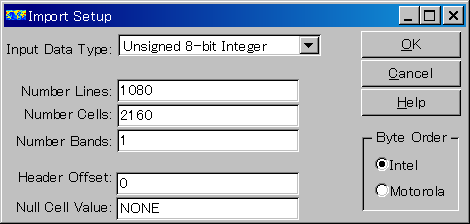
Setupが終わったら、OKを押して、Import Binary_BSQウインドウに戻り、OKをクリックすると、インポートが始まります。Owe14d.ersができあがっていることを確認してください。
アルゴリズムウィンドを開いて、Owe14d.ersを読み込んでください。カラー画像にするには、SurfaceタグのColor Table で適当なルックアップ手^ブルを選択します。ここでは、pseudocolorを選択しました。
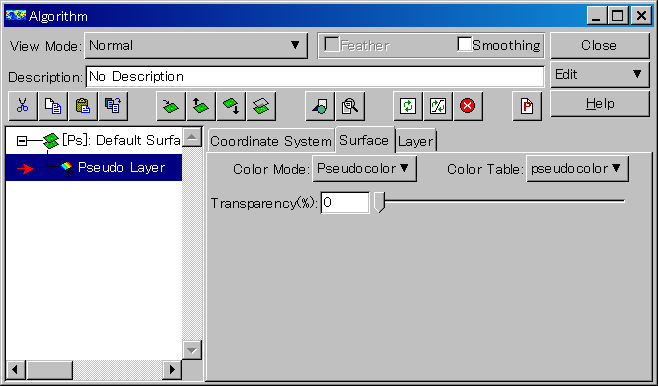
0〜255のコードがルックアップテーブルの0〜255に割り当てられますが、コードは256段階すべてが使われている訳ではありません。そこで、Transformウィンドウを使って色の調整をします。
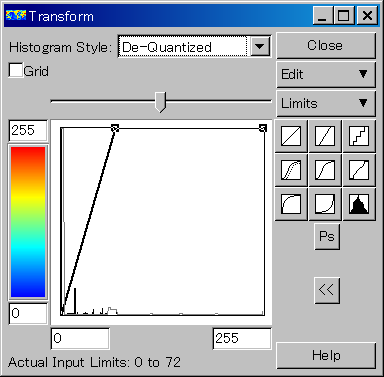
その結果が、これです。ルックアップテーブルは自分で編集できますので、好みの色に変換することは可能です。これをOwe14d.algとしてセーブしておきましょう。
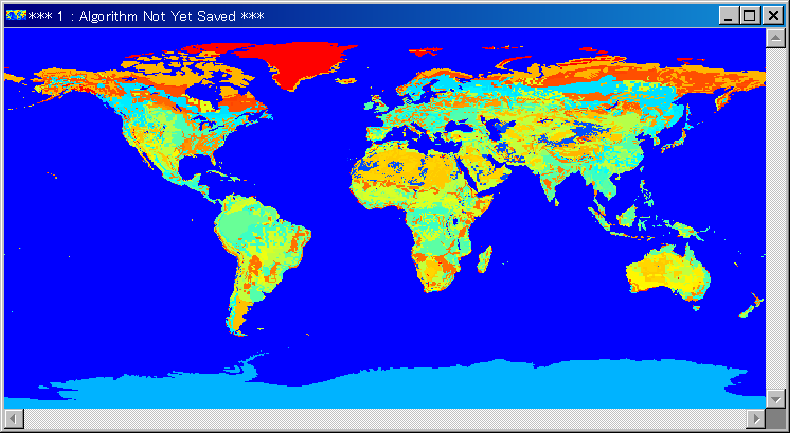
この画像はまだ緯度経度が割り当てられていません。画像に対してわかっている情報は、空間分解能が10分であること、画像の左上の位置が、東経180度(=西経180度)、北緯90度であることです。これを使うと、位置情報を与えることができます。Algorismウィンドウで、[Edir]-[Properties]と進んでください。画像情報が表示されます。
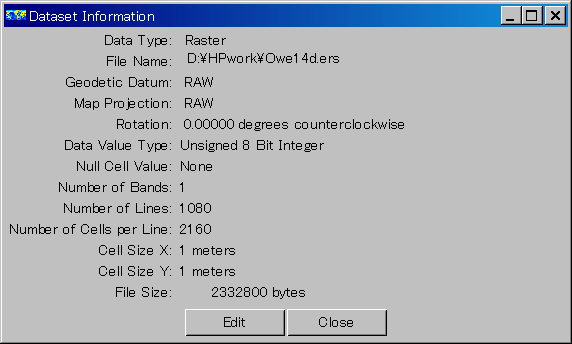
[Edit]ボタンを押します。Dataset Header Editorが起動されます。
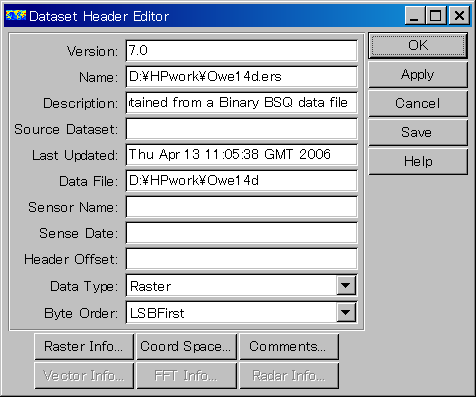
まず、Coord Space でデータムを設定します。 DatumはWGS84、Projectionは等緯度経度ですので、GEODETICを選択します。Coordinate Type は緯度経度のLLを選択します。Unitsはここではそのままにしておきましょう。次はRaster Infoです。
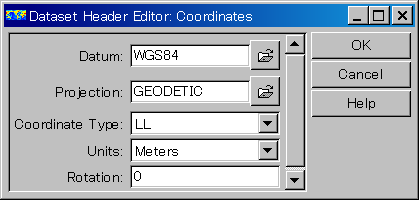
ここでは、Registration Point、すなわち画像の左上の座標、および、Cell Size を入力します。
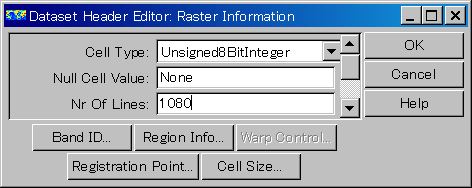
北緯90度は+90、西経180度は-180と入力します。(北緯と東経が+、南緯と西経が-です)
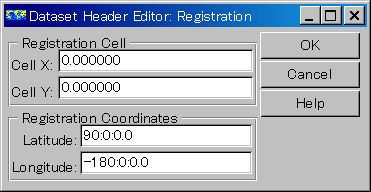
Cell sizeは10分ですから、10/60=0.166666...となります。
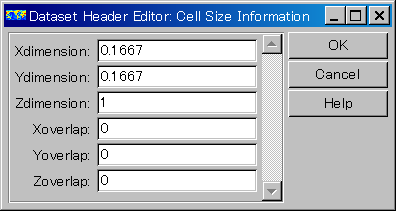
では、Dataset Header Editorに戻りApplyします。画像のパラメータが設定されていますね。
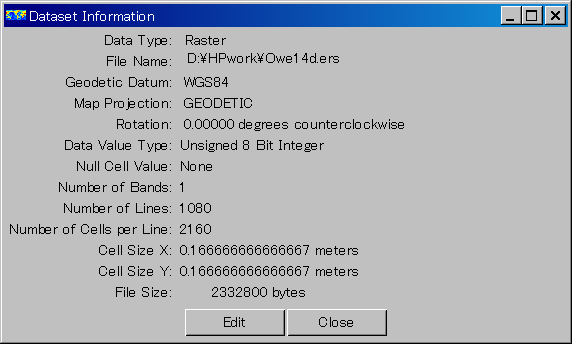
アルゴリズムウインドウに戻り、データの再読込を行います。この画像は座標系が割り当てられていますので、[View]-[Cell coodinate]で任意の画素の座標を読むことができます。後は、ER Mapperの機能を使って、投影変換、重ね合わせ、等々が可能となります。
ここで学んだ手法を応用すると、様々なラスターデータをインポートして、緯度経度を与えることができます。GEODETICだけでなく、投影法とRegistration Point、分解能がわかれば緯度経度情報を与えることができます。たとえば、1990年頃と2000年頃のランドサットTMモザイク画像であるGeoCoverデータセットはUTM座標系で幾何補正済みであるため、簡単にER Mapperに取り込み、緯度経度を与えることができます。ここを参照してください。